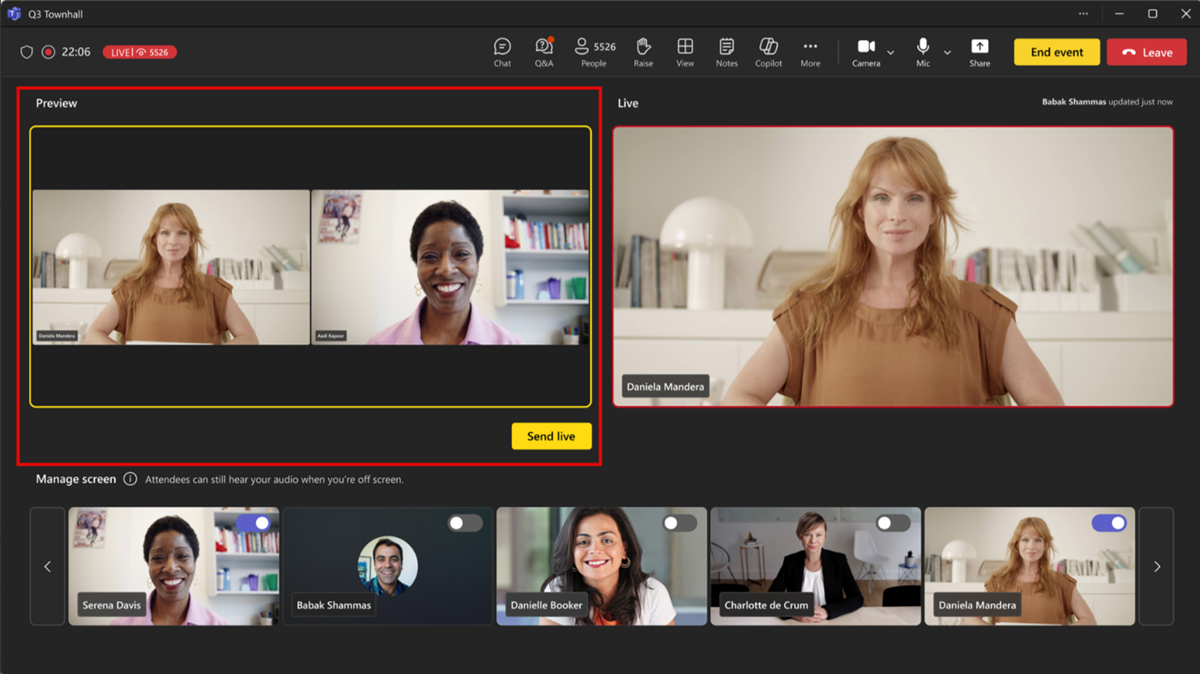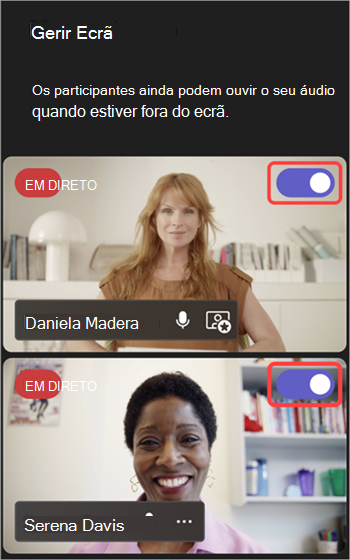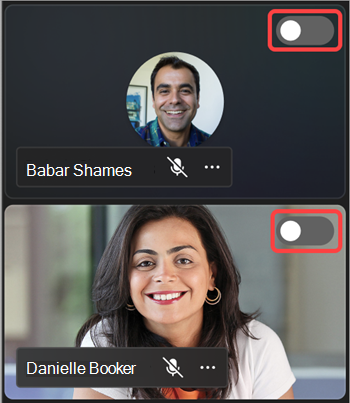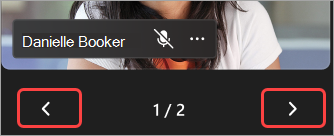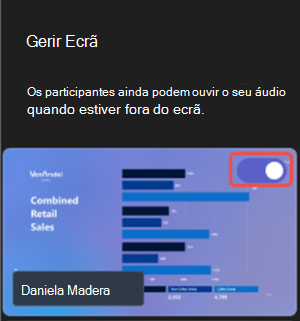Gerir o que os participantes veem no Microsoft Teams
Aplica-se A
Mantenha as reuniões e eventos a funcionar sem problemas ao gerir o que os participantes veem. Concentre-se em determinadas pessoas ao mostrá-las dentro e fora do ecrã, ao ocultar outras pessoas da vista e muito mais.

Notas:
-
A gestão da vista de participantes está geralmente disponível nas câmaras municipais do Microsoft Teams. Para utilizar esta funcionalidade para webinars e reuniões do Teams, precisará de uma licença Teams Premium.
-
Para começar a utilizar Teams Premium, contacte o administrador de TI.
Neste artigo
Gerir a vista de participantes
Especifique apresentadores e ative Gerir o que os participantes veem para mostrar apenas conteúdo partilhado e pessoas que traz no ecrã.
-
Agende uma reunião no Teams.
-
No campo Convidar participantes
-
Na descrição da reunião, prima sem soltar Ctrl e selecione Opções de reunião.
-
Se estiver no novo calendário do Teams, selecione Opções de reunião
-
-
Em Funções
-
Defina Quem pode apresentar a Pessoas específicas.
-
Em Procurar participantes, procure e selecione apresentadores.
-
-
Em Ferramentas de produção
-
Selecione Guardar.
Quando aplica esta definição, os participantes não terão acesso à câmara e ao microfone.
Sugestão: Estas definições podem ser configuradas na aplicação Teams para dispositivos móveis.
-
Agende um webinar no Teams.
-
Em Co-organizadores e Apresentadores da sua organização, adicione co-organizadores e apresentadores de eventos.
-
Selecione Opções de reunião
-
Em Cativação, ative o botão Gerir o que os participantes veem .Por predefinição, os participantes não terão acesso aos respetivos microfones e câmaras quando aplicar esta definição. No Áudio & vídeo, as permissões do microfone e da câmara serão bloqueadas.
Sugestão: Estas definições podem ser configuradas na aplicação Teams para dispositivos móveis.
As definições da Câmara Municipal são automaticamente predefinidas para gerir o que os participantes veem. Para aceder a estas definições:
-
Agende uma câmara municipal no Teams.
-
Em Co-organizadores e Apresentadoresda sua organização, adicione co-organizadores e apresentadores de eventos.
-
Selecione Opções de reunião
-
Em Ferramentas de produção
-
Desative esta definição completamente.
-
Ativado (predefinição) para colocar os apresentadores dentro e fora do ecrã durante o evento. Os participantes verão as alterações efetuadas no painel Gerir ecrã em direto.
-
Ativado com pré-visualização para colocar os apresentadores em fila para entrar e sair do ecrã, antes que os participantes vejam as alterações em direto. Apenas as pessoas com controlo das ferramentas de produção podem gerir o que os participantes veem com pré-visualização. Para saber mais, consulte Gerir a vista de participantes com pré-visualização.
-
-
Selecione Aplicar.
Por predefinição, os participantes não terão acesso aos seus microfones e câmaras. No Áudio & vídeo, as permissões do microfone e da câmara serão bloqueadas.
Sugestão: Estas definições podem ser configuradas na aplicação Teams para dispositivos móveis.
Gerir a vista de participantes com pré-visualização
Numa câmara municipal do Teams, as pessoas que podem controlar as ferramentas de produçãoterão a opção de pré-visualizar as alterações antes de as aplicarem. Isto permite transições mais suaves e polidas na vista do participante, sem mostrar todos os ajustes efetuados durante a gestão do ecrã.
Para gerir o que os participantes veem com pré-visualização:
-
Ative e desative os vídeos do apresentador e os conteúdos partilhados em Gerir ecrã para os colocar em fila para o feed em direto.
-
Pré-visualize os apresentadores em fila e o conteúdo no feed de Pré-visualização antes de os enviar em direto. O áudio dos apresentadores não ativados na Pré-visualização pode ser ouvido enquanto estão fora do ecrã.
-
Quando estiver pronto para mover os apresentadores e o conteúdo do feed de Pré-visualização para o feed Em direto, selecione Enviar em direto.
-
O live feed mostrará o que os participantes estão a ver no evento.
Nota: Pessoas que controlam as ferramentas de produção não verão o que as outras pessoas estão a colocar em fila no feed de Pré-visualização. Comunique sobre quem está a organizar as cenas para manter o evento a funcionar sem problemas.
Trazer um apresentador para o ecrã
Os apresentadores, organizadores e co-organizadores serão apresentados no painel esquerdo em Gerir ecrã. Quando coloca alguém no ecrã, o respetivo feed de vídeo será apresentado no painel Gerir ecrã e no centro da janela da reunião em simultâneo. Isto suporta uma visualização consistente e ajuda os organizadores de eventos a ver o que está a ser mostrado aos participantes.
Para colocar alguém no ecrã:
-
No painel Gerir Ecrã , localize o apresentador que pretende trazer no ecrã.
-
Ative o botão de alternar Trazer participante no ecrã que é apresentado sobre o respetivo feed de vídeo ou imagem de perfil.
Sugestão: Quando o indicador LIVE é apresentado no feed de vídeo ou imagem de perfil de alguém, está atualmente no ecrã da reunião e pode ser visto pelos participantes. O indicador LIVE só está visível no painel Gerir ecrã e não pode ser visto pelos participantes.
Também pode colocar um apresentador no ecrã ao pairar o cursor sobre a respetiva imagem de vídeo ou perfil e selecionar Mais opções
Notas:
-
Atualmente, a vista do Apresentador só é suportada no Teams para ambiente de trabalho e Web.
-
O Firefox e o Safari não são atualmente suportados. Os participantes que aderirem a partir destes browsers só podem ver a experiência de reunião padrão do Teams.
Tirar um apresentador do ecrã
Tire facilmente os apresentadores do ecrã se terminarem de falar ou partilhar conteúdos ou se estiverem a ter dificuldades técnicas.
Para retirar um apresentador do ecrã:
-
No painel Gerir Ecrã , localize o apresentador que pretende desativar do ecrã.
-
Desative o seletor Trazer participante no ecrã que é apresentado sobre o respetivo feed de vídeo ou imagem de perfil.
Também pode tirar um apresentador do ecrã ao pairar o rato sobre o vídeo ou avatar e selecionar Mais opções
Quando um apresentador é retirado do ecrã, o indicador LIVE no respetivo feed de vídeo ou imagem de perfil desaparecerá.
Importante: Quando tira os apresentadores do ecrã, os microfones não serão desativados automaticamente. Os participantes continuarão a poder ouvi-los até desativarem o som manualmente.
Afixar um apresentador
Prepare-se para colocar um apresentador específico no ecrã ao afixá-lo no painel Gerir ecrã . Em reuniões ou eventos com muitos apresentadores, afixar alguém torna-os fáceis de encontrar.
Para afixar um apresentador:
-
Localize o apresentador no painel Gerir Ecrã .
Sugestão: Selecione as setas na parte inferior do painel Gerir ecrã para ver mais pessoas e encontrar quem procura.
-
Paire o cursor sobre o vídeo ou imagem de perfil do apresentador que pretende afixar.
-
Selecione Mais opções
Nota: Quando afixa apresentadores, apenas os pode ver afixados no painel Gerir Ecrã .
Quando afixa um apresentador, estes serão apresentados sob o seu vídeo pessoal no painel Gerir Ecrã , a menos que os remova.
Para remover um apresentador:
-
Localize o apresentador no painel Gerir Ecrã .
-
Paire o cursor sobre o vídeo ou a imagem de perfil do apresentador que pretende remover.
-
Selecione Mais opções
Trazer um participante para o ecrã
Normalmente, os participantes assumem uma função de audiência neste estilo de reunião ou evento e não terão acesso aos seus microfones ou câmaras. No entanto, os organizadores podem colocar um participante no ecrã manualmente.
Para colocar um participante no ecrã:
-
Selecione Pessoas
-
Paire o cursor sobre a pessoa que pretende trazer para o ecrã.
-
Selecione Mais opções
Tirar um participante do ecrã
Quando tira um participante do ecrã, os respetivos microfones e câmaras serão desativados automaticamente.
Para tirar um participante do ecrã:
-
Selecione Pessoas
-
Paire o cursor sobre a pessoa que pretende retirar do ecrã.
-
Selecione Mais opções